近日有一些小伙伴咨询小编Adobe Illustrator CS6怎么做渐变文字?下面就为大家带来了Adobe Illustrator CS6做渐变文字的方法,有需要的小伙伴可以来了解了解哦。
第一步:打开桌面上的Adobe Illustrator CS6软件(如图所示)。
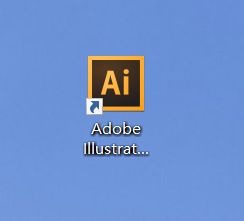
第二步:新建文档(如图所示)。
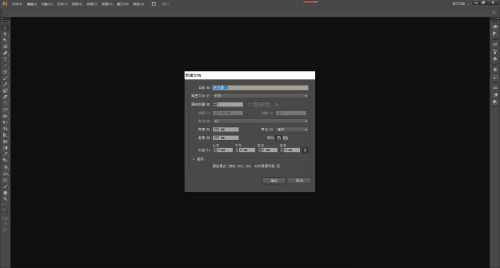
第三步:使用左边工具栏里的【文字工具】在画布上插入文字,设置好文字的大小、字体等属性(如图所示)。
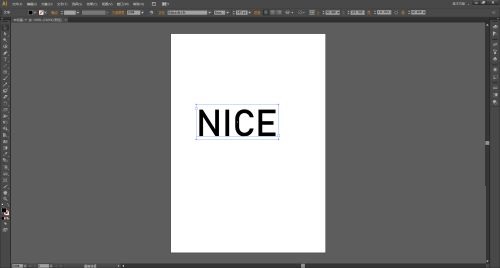
第四步:使用【选择工具】选中文字,在菜单栏找到并依次点击【文字】、【创建轮廓】(如图所示)。
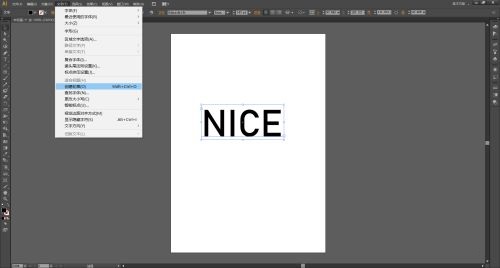
第五步:文字转成路径之后,在菜单栏上找到并依次点击【窗口】、【渐变】(如图所示)。
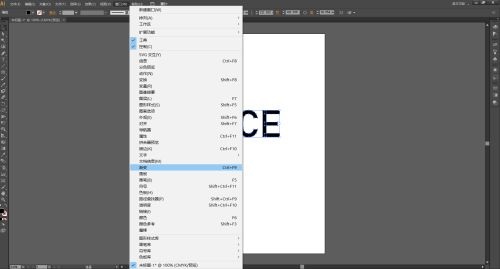
第六步:打开【渐变窗口】之后,点击左边工具栏的【渐变工具】(如图所示)。
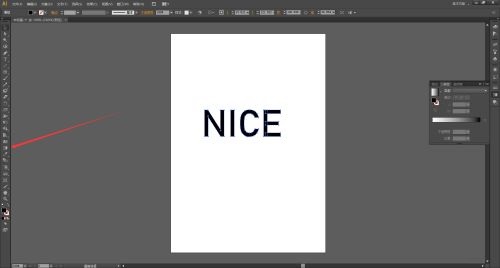
第七步:使用【渐变工具】点击文字,文字就出现了渐变效果。还可以在【渐变窗口】更改渐变的颜色(如图所示)。
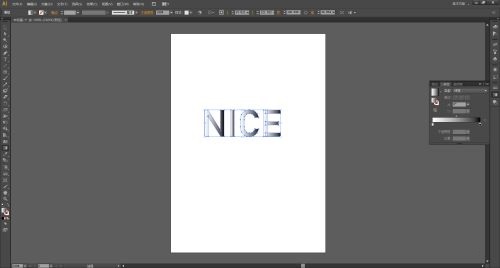
- uu加速器怎么退出登录-uu加速器退出登录的方法
- UU加速器怎样取消桌面推送-UU加速器取消桌面推送的方法
- uu加速器怎么退款-uu加速器退款的方法
- rar怎么加密?-rar加密的操作流程
- rar怎么设置密码?-rar设置密码的操作流程
- 剪映怎么去掉水印?-剪映去掉水印教程
- 剪映下载为什么打不开?-剪映下载打不开原因
- 电脑版剪映打不开什么原因? -剪映电脑版无法打开的解决方案
- 5eplay怎么改名字?-5eplay改名字教程
- 考试宝怎么导出题库?-考试宝导出题库的操作流程
- 考试宝怎么搜题?-考试宝搜题的操作流程
- uu加速器怎么注销账号-uu加速器注销账号的方法
- 考试宝怎么查答案?-考试宝查答案的操作流程
- 考试宝怎么导入题库?-考试宝导入题库的方法
- uu加速器怎么一键入库-uu加速器一键入库的方法
- uu加速器实名认证怎么改-uu加速器实名认证修改的方法
- uu加速器怎么修复LSP-uu加速器修复LSP的方法
- 5EPlay怎么找回账号?-5EPlay找回账号教程
- 5eplay怎么实名认证?-5eplay实名认证教程
- 5eplay怎么人工认证?-5eplay人工认证教程
- 5e对战平台怎么更换邮箱?-5e对战平台更换邮箱教程
- cc直播怎么录屏-cc直播录屏的方法
- 考试宝怎么上传题库?-考试宝上传题库的操作流程
- 考试宝怎么把题库导出来?-考试宝把题库导出来的操作流程
- cc直播怎么设置快捷键-cc直播设置快捷键的方法
- cc直播怎么设置直播画质-cc直播设置直播画质的方法
- CC直播怎么复制自己的CC号-CC直播复制自己的CC号的方法
- 考试宝怎么取消收藏?-考试宝取消收藏的方法
- 考试宝怎么修改错题?-考试宝修改错题的操作流程
- 5e对战平台怎么换绑手机号?-5e对战平台换绑手机号教程